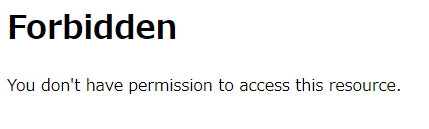Webサーバのみならず、サーバ運用において「どのプロセスがCPU/メモリを喰っているか」というボトルネックの把握は重要です。
それを把握するためのスクリプトのご紹介です。
なぜボトルネックの把握が重要なのか
以下の3点が主な理由です:
- リソースの最適化と安定運用
高負荷プロセスを特定することで、不要な消費を抑え、他のサービスへの影響を防げます。 - 障害予防と早期対応
異常なリソース使用は障害の前兆であることが多く、早期発見によりダウンタイムを回避できます。 - 攻撃予兆への対応
DDoS/執拗な攻撃などはリソース量にダイレクトに現れます。
把握するためのシェルスクリプト
といっても、topやwコマンドなどでは煩雑な情報が多いため、シンプルに
- CPUを多く使っているプロセス
- メモリを多く使っているプロセス
に絞り込みを行います。というのも、プロセスの暴走は先に示したとおり、CPU/メモリを多く使うからです。
それをより分かりやすく視覚化するスクリプト例が以下の通り。
top-procs.sh等の名前で、任意の場所に作成します。
#!/bin/bash
# スクリプト名: top-procs.sh
# 説明: CPU使用率またはメモリ使用率が高い上位5つのプロセスを表示します。
# 表示するプロセス数の設定
TOP_N=5
# ヘルプ表示関数
show_help() {
echo "--- プロセス監視スクリプト ---"
echo "このスクリプトは、システムのCPU使用率またはメモリ使用率が高い上位${TOP_N}つのプロセスを表示します。"
echo ""
echo "使用方法: $0 [オプション]"
echo ""
echo "オプション:"
echo " -c : CPU使用率 (%\$CPU) の高い上位${TOP_N}つのプロセスを表示します。"
echo " -m : メモリ使用率 (%\$MEM) の高い上位${TOP_N}つのプロセスを表示します。"
echo " -a : CPUとメモリの両方の上位${TOP_N}つのプロセスを表示します。(引数なしと同じ)"
echo " -h : このヘルプを表示します。"
echo ""
echo "出力形式: 割合(%) PID COMMAND"
echo "-----------------------------------------"
}
# プロセス情報表示関数
# 引数1: ソート対象 (CPU/MEM)
# 引数2: ソートフィールド番号 (ps auxの3番目か4番目)
# 引数3: タイトル
show_top_procs() {
local type=$1
local field=$2
local title=$3
echo ""
echo "--- ${title} (上位 ${TOP_N} プロセス) ---"
echo " %${type} PID COMMAND"
echo "-----------------------------------------"
ps aux |
# ヘッダー行をスキップ
tail -n +2 |
# 指定フィールド (CPU:%3, MEM:%4) で降順ソート
sort -k ${field} -r |
# 上位N行を抽出
head -n ${TOP_N} |
# PID ($2)、割合 ($field)、COMMAND ($11以降) を整形して表示
awk -v field="${field}" '{
cmd="";
for(i=11;i<=NF;i++){
cmd=cmd" "$i
};
# $fieldには$3(%CPU)または$4(%MEM)の値が入る
printf "%6.2f%% %6s %s\n", $field, $2, cmd
}'
}
# メインロジック
if [ "$#" -eq 0 ] || [ "$1" == "-a" ]; then
# 引数なし、または -a の場合 (全て表示)
show_top_procs "CPU" 3 "CPU使用率"
show_top_procs "MEM" 4 "メモリ使用率"
elif [ "$1" == "-c" ]; then
# -c の場合 (CPUのみ)
show_top_procs "CPU" 3 "CPU使用率"
elif [ "$1" == "-m" ]; then
# -m の場合 (メモリのみ)
show_top_procs "MEM" 4 "メモリ使用率"
elif [ "$1" == "-h" ]; then
# -h の場合 (ヘルプ)
show_help
else
# 不正な引数の場合
echo "不正なオプションです: $1" >&2
show_help
exit 1
fi仕組み
メインロジックは非常に簡単。
ps , sort, 等のコマンドとawkを発展させたもの。
./top-procs.shを実行することで、
--- CPU使用率 (上位 5 プロセス) ---
%CPU PID COMMAND
-----------------------------------------
52.10% 12345 ruby_app_server: /var/www/webapp1 (production)
9.40% 1086 /usr/sbin/database_server [...]
3.80% 42162 /usr/sbin/web_server -k start
1.50% 42161 /usr/sbin/web_server -k start
0.90% 7978 nodejs_process /path/to/nodejs_app/server.js
--- メモリ使用率 (上位 5 プロセス) ---
%MEM PID COMMAND
-----------------------------------------
13.10% 1984 /usr/bin/java -Xms256m -Xmx256m [...] search_engine -Des.path.home=/usr/share/search_engine [...]
10.00% 1086 /usr/sbin/database_server [...]
7.50% 12345 ruby_app_server: /var/www/webapp1 (production)
3.90% 78630 ruby_app_server: /var/www/webapp2 (production)
3.80% 76583 ruby_app_server: /var/www/webapp3 (production)が出てきます。
この例では、rubyアプリが圧倒的にCPUを消費し、ElasticSearchがメモリを食っているというのが分かります。
そして、
-a/ 引数無し : CPUとメモリの両方を表示-c: CPU情報のみを表示-m: メモリ情報のみを表示-h: これら引数やスクリプトの内容を表示
と、目的に合わせた柔軟な表示も可能にしています。
ついでにコマンド化
こういった障害発生時のボトルネック判定時、いちいちスクリプトの場所を探すという悠長なことはできません。
なので、余裕がある(つまりこのスクリプトを作成した直後です)状況で、
sudo ln -sf /path/to/script/top-procs.sh /usr/local/bin/top-procsとして、どこからでもコマンドを呼び出せるようにします。(スクリプトの場所は自分がこれを保存した絶対パスを指定してください)
which top-procsで
/usr/local/bin/top-procsと表示されればコマンド化は完了。こうすることにより、どのユーザーでもこのコマンド一発で上記のボトルネック判定が可能になります。